A szöveges kódolás megváltoztatása a Microsoft Word -ben

- 4959
- 986
- Jónás János Endre
Karakterkészlet, amelyet a képernyőn látunk a dokumentum megnyitásakor, kódolásnak nevezzük. Ha helytelenül teszik ki, ahelyett, hogy érthető és ismerős betűkkel és számokkal látja el az inkoherens karaktereket. Ez a probléma gyakran felmerült a technológiai fejlesztés hajnalán, de most a szöveges processzorok képesek automatikusan kiválasztani a megfelelő halmazokat. Az UTF-8 megjelenése és fejlesztése, az úgynevezett Unicode, amely számos különféle szimbólumot tartalmaz, beleértve az oroszokat is, játszott szerepét. Egy ilyen kódolásban szereplő dokumentumok nem igényelnek változtatást és hangolást, mivel alapértelmezés szerint helyesen jelenítik meg a szöveget.

A modern szövegszerkesztők meghatározzák a kódolást egy dokumentum megnyitásakor
Másrészt, egy ilyen helyzet néha megtörténik. És egy olvashatatlan dokumentum beszerzése nagyon bosszantó, különösen, ha fontos és szükséges. Csak ilyen esetekben a Microsoft Wordnek lehetősége van jelezni a szöveg kódolását. Ez visszatér az olvasható nézetbe.
Kényszerolás
Ha kapott egy szöveges fájlt valamilyen forrásból, de nem tudja elolvasni annak tartalmát, akkor kézi váltásra van szüksége a kódolásban. Ehhez lépjen a "Fájl" lap "Információ" szakaszában. A globális felismerést és a megjelenítési beállításokat itt gyűjtik, és ha egy nyitott dokumentumban változtatja meg őket, akkor ez egyénivá válik, a többiek számára pedig nem változtatnak meg. Használjuk. A „emellett” szakaszban megtaláljuk a „General” címet, és egy jelölőnégyzetet helyezünk el: „Megerősítjük a fájlok konvertálását, amikor megnyitják”. Erősítse meg a változásokat és bezárja a szót. Most nyissa meg újra a dokumentumot, mintha a beállításokat használja, és egy fájlkonverzió ablak jelenik meg előtted. A lehetséges formátumok listája lesz, amelyek között megtaláljuk a "kódolt szöveget", és a következő párbeszédet kapjuk.
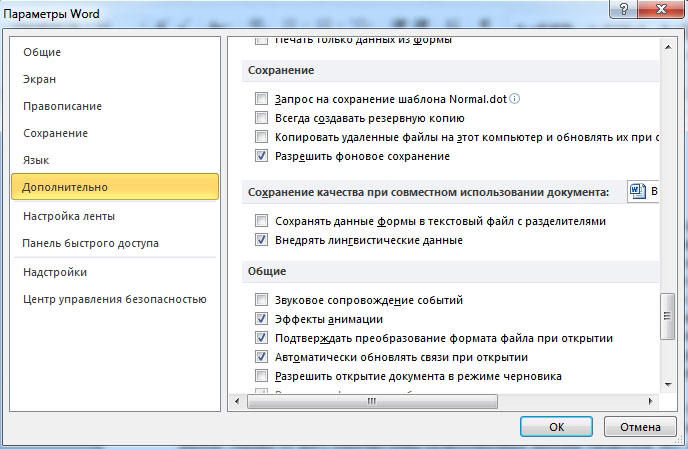
Három kapcsoló lesz ebben az új ablakban. Alapértelmezés szerint az első a CP -1251, a Windows kódolás. A második az MS -dos. Szükségünk van egy harmadik pont kézi választásra, a jobb oldalon felsoroljuk a különféle szimbólumokat. De általában a felhasználó nem tudja, milyen szimbólumokat a szöveget az előző szerző tárcsázott, tehát az ablak alsó részén van egy „minta” nevű mező, amelyben a szövegből származó töredék jelenik meg. valós idő, amikor egy adott karakterkészletet választott. Ez nagyon kényelmes, mert nem kell újra bezárnia és elszakítania a dokumentumot, hogy a jogot válassza ki.

Miután a lehetőségeket egyszerre rendezte, és a minták területén lévő szöveg megnézte, válassza ki azt a kódolást, amelyben a karakterek oroszok lesznek. De vegye figyelembe, hogy ez még nem jelent semmit - gondosan nézd meg, hogy értelmes szavakkal alakulnak ki. A helyzet az, hogy az orosz nyelv számára egynél több kódolás van, és az egyikben szereplő szöveg nem jelenik meg megfelelően a másikban. Szóval légy óvatos.
Azt kell mondanom, hogy a modern szöveges processzorokra készített fájlokkal az ilyen problémák rendkívül ritkák. Ugyanakkor van egy olyan modern információs társadalom, mint a formátumok összeegyeztethetetlensége is. A helyzet az, hogy számos szövegszerkesztő létezik, és mindenki mindenkit használ. Lehet, hogy valakinek nincs szüksége a szó funkcionalitására, valaki nem tartja szükségesnek fizetni érte stb. P. Sok oka lehet.
Ha a dokumentum fenntartása közben a szerző az MS Word -ben kompatibilis formátumot választott, akkor nem szabad problémákat okoznia. De ez ritkán történik. Például, ha a szöveget a kiterjesztéssel menti meg .RTF, a kódolási párbeszéd azonnal megjelenik a szöveg megnyitásakor. De a másik népszerű szöveges processzor nyitva tartásának formátumai még csak nem is nyílik meg, ezért ha használja, ne felejtse el választani a "Mentésként" tételet, amikor a fájlt a felhasználói irodába küldi.
Mentés a kódolás jelzésével
Lehet, hogy a felhasználónak van olyan helyzete, amikor kifejezetten egy bizonyos kódolást jelez. Például egy ilyen követelményt a dokumentum címzettje tesz. Ebben az esetben a dokumentumot rendszeres szövegként el kell mentenie a "Fájl" menüben. A lényeg az, hogy a Word -ben szereplő adott formátumok esetében vannak kódolási globális szisztémás beállítások, és a "szokásos szöveg" esetében egy ilyen kapcsolat nincs megállapítva. Ezért a szó azt javasolja, hogy önállóan válasszon egy kódolást, amely bemutatja a számunkra már ismert dokumentum átalakító ablakot. Válassza ki a szükséges kódolást, mentse el, és elküldheti vagy továbbíthatja ezt a dokumentumot. Amint megérti, a végső címzettet a szövegszerkesztőjében ki kell cserélni a kódolásra, mint a szöveg elolvasása érdekében.
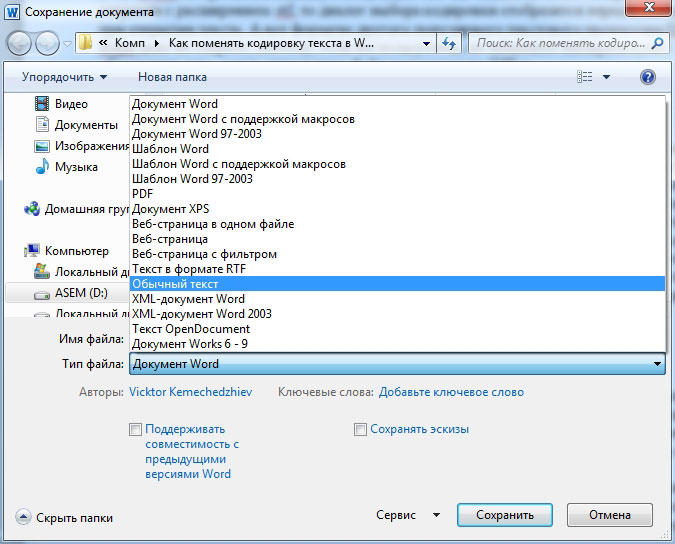
Következtetés
A kóddokumentumokban történő megváltoztatásának kérdése a hétköznapi felhasználók előtt nem merül fel ilyen gyakran. Általános szabály, hogy a szöveges processzor automatikusan meghatározhatja a megfelelő megjelenítéshez szükséges karakterkészletet, és a szöveget olvasható formában jelenítheti meg. De van kivétel bármely szabály alól, ezért szükséges és hasznos, hogy önmagában is meg tudjuk csinálni, mivel a folyamatot a Word -ben valósítják meg.
Amit valóban figyelembe vettünk az irodai csomag más programjaihoz. Lehetnek problémáik, mondjuk, a mentett fájlok formátumainak összeegyeztethetetlensége miatt. Itt a felhasználónak ugyanazokat a műveleteket kell végrehajtania, így ez a cikk nemcsak a Word -ben történő működést segítheti. A Microsoft Office csomag minden programjára vonatkozó beállítási szabályok egyesítése segít abban, hogy ne zavarja őket, ha bármilyen dokumentummal dolgozik, legyen az szöveg, táblák vagy prezentációk.
Végül azt kell mondanom, hogy nem mindig érdemes vádolni a kódolást. Talán minden sokkal könnyebb. A helyzet az, hogy sok felhasználó a "gyönyörű" elérése érdekében elfelejti a szabványosítást. Ha egy ilyen szerző kiválasztja a tőle telepített betűtípust, akkor egy dokumentumot szerez a segítségével és megtartja, a szövege helyesen jelenik meg. De amikor ez a dokumentum olyan személyhez érkezik, aki nem volt telepítve, akkor egy olvashatatlan karakterkészlet lesz a képernyőn. Ez nagyon hasonlít a "repülő" kódoláshoz, tehát könnyű hibát követni. Ezért, mielőtt megpróbálná késleltetni a szöveget a Word -ben, először próbálja meg csak megváltoztatni a betűtípust.
- « Hogyan készítsünk, konfiguráljunk vagy töröljünk egy objektum és oldal keretét a Word -ben
- Hogyan lehet beállítani és villogni az ASUS RT-N13U útválasztót »

